自2016 年推出以来,AirPods 就如风暴般席卷了音响市场。人们喜欢投资这些设备主要是因为有影响力的母公司Apple和高质量的音频体验。但是,可能会出现一些技术问题,这些问题可以通过重置设备轻松解决。因此,在这篇文章中,我们将讨论如何将 Apple AirPods 恢复出厂设置。

内容目录
- 如何重置你的 AirPods 和 AirPods Pro
- 为什么要恢复出厂设置 AirPods 和 AirPods Pro?
- 如何重置 AirPods 或 AirPods Pro
- 重置后如何将 AirPods 连接到蓝牙设备?
- 选项 1:使用 iOS 设备
- 选项 2:使用 macOS 设备
如何重置AirPods和AirPods Pro
重置 AirPods 有助于更新其基本功能并消除小故障。它不仅使音频质量更好,而且有助于恢复设备连接正常。因此,你必须知道如何在需要时重置 AirPods。
为什么要恢复出厂设置 AirPods 和 AirPods Pro?
在大多数情况下,对于大量与AirPod 相关的问题,重置是最简单的故障排除选项,例如:
- AirPods 无法连接到 iPhone:有时,AirPods 在与之前连接的设备同步时开始运行。这可能是两个设备之间的蓝牙连接损坏的结果。重置 AirPods 有助于刷新连接并确保设备快速正确地同步。
- AirPods 不充电:AirPods 不充电的情况时有发生,即使反复连接外壳与数据线后也是如此。重置设备也可能有助于解决此问题。
- 更快的电池消耗:当你花这么多钱购买一流的设备时,你希望它可以运行很长时间。但许多苹果用户抱怨电池耗电过快。
如何重置 AirPods 或 AirPods Pro
AirPods和AirPods Pro重置提示和指南:硬重置或出厂重置有助于将 AirPods 设置恢复为默认设置,即你第一次购买时的设置。以下是参考 iPhone 重置 AirPods Pro 的方法:
1. 点击 iOS 设备的设置菜单并选择蓝牙。
2. 在这里,你将找到已连接到你的设备的所有蓝牙设备的列表。
3. 点击 AirPods 名称前面的i 图标 (信息),例如 AirPods Pro。
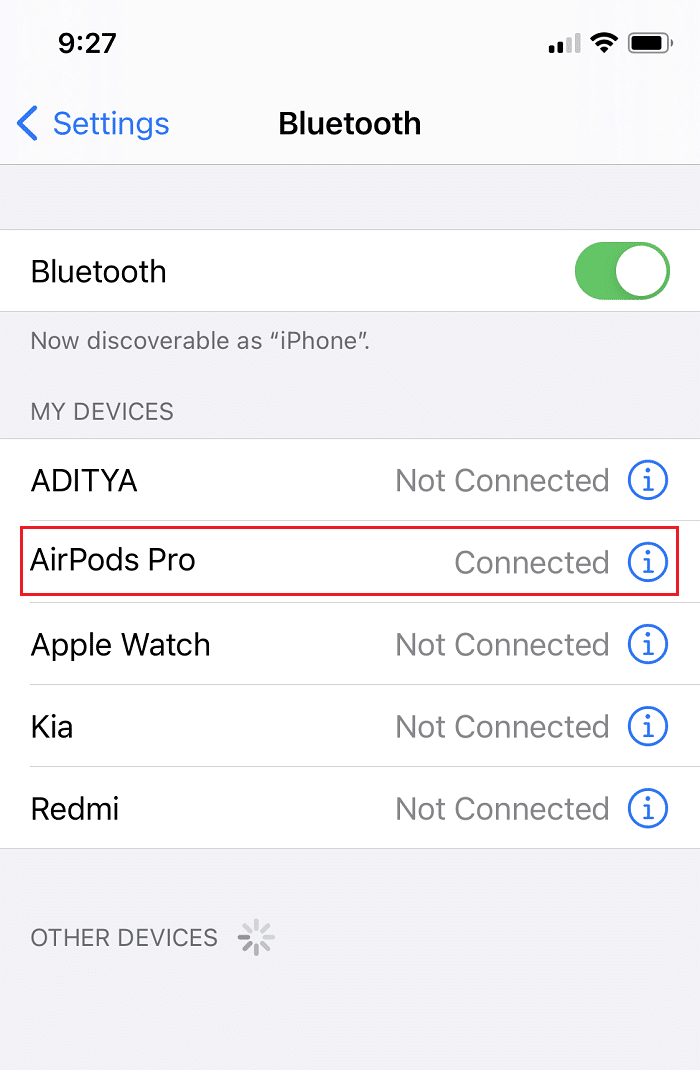
4. 选择忘记此设备。
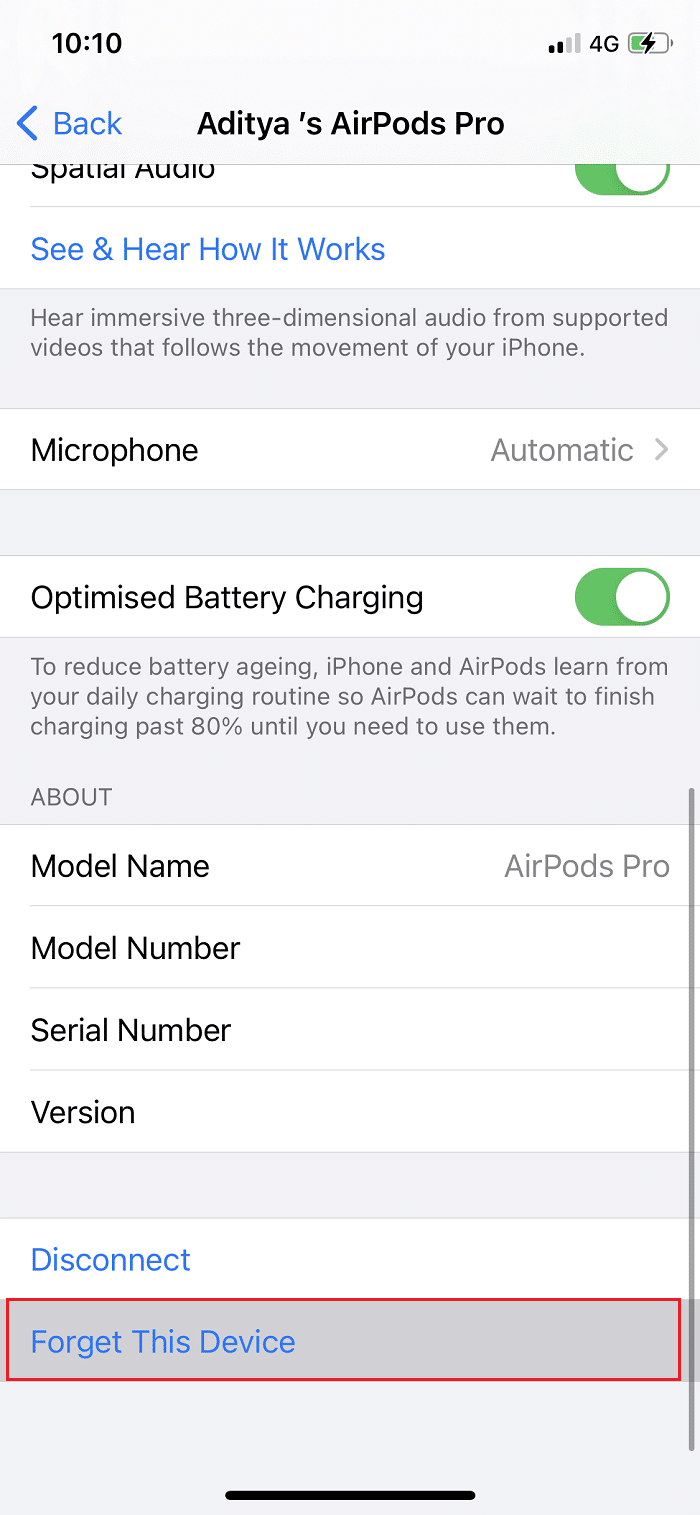
5. 按确认断开 AirPods 与设备的连接。
6. 现在拿起两个耳塞,将它们牢牢地放入无线外壳中。
7. 盖上盖子,等待约30 秒再打开。

8. 现在,按住无线外壳背面的圆形重置按钮约15 秒。
9. 盖子罩下闪烁的 LED将呈琥珀色闪烁,然后呈白色闪烁。当它停止闪烁时,表示重置过程完成。
如何重置AirPods和AirPods Pro?你现在可以再次将 AirPods 连接到你的 iOS 设备,享受聆听高品质音乐的乐趣。阅读以下内容以了解更多信息!
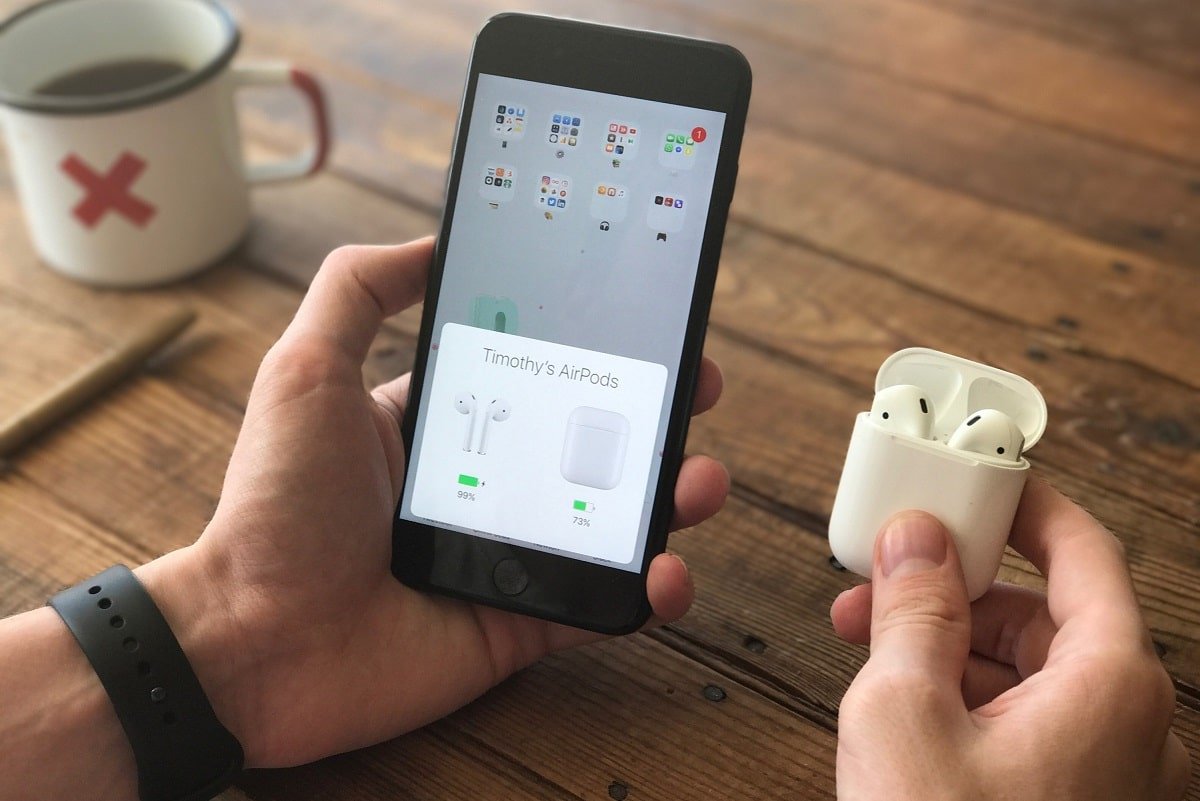
重置后如何将 AirPods 连接到蓝牙设备?
你的 AirPods 必须在你的 iOS 或 macOS 设备检测到的范围内。不过,正如Apple 社区论坛中所讨论的,范围会因 BT 版本而异。
选项 1:使用 iOS 设备
重置过程完成后,你可以按照说明将 AirPods 连接到你的 iOS 设备:
1. 将充满电的 AirPods靠近你的 iOS 设备。
2. 现在会出现一个设置动画,它将显示你的 AirPods 的图像和型号。
3. 点击连接按钮,让 AirPods 再次与 iPhone 配对。
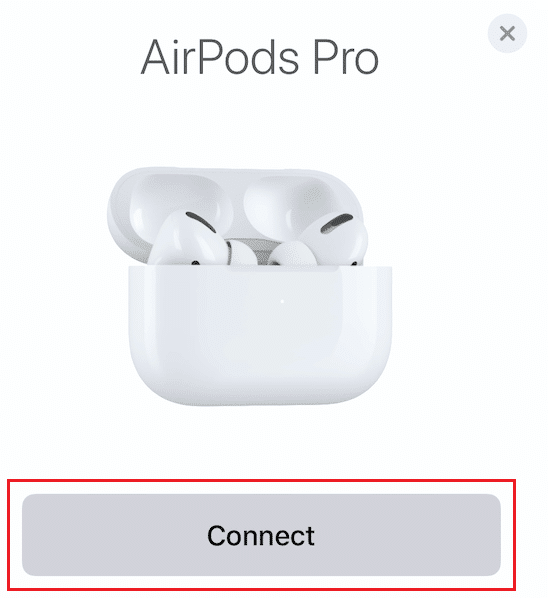
选项 2:使用 macOS 设备
AirPods和AirPods Pro重置提示和指南:以下是将 AirPods 连接到 MacBook 的蓝牙的方法:
1. 重置 AirPods 后,将它们靠近 MacBook。
2. 然后,点击Apple 图标 > System Preferences,如图所示。
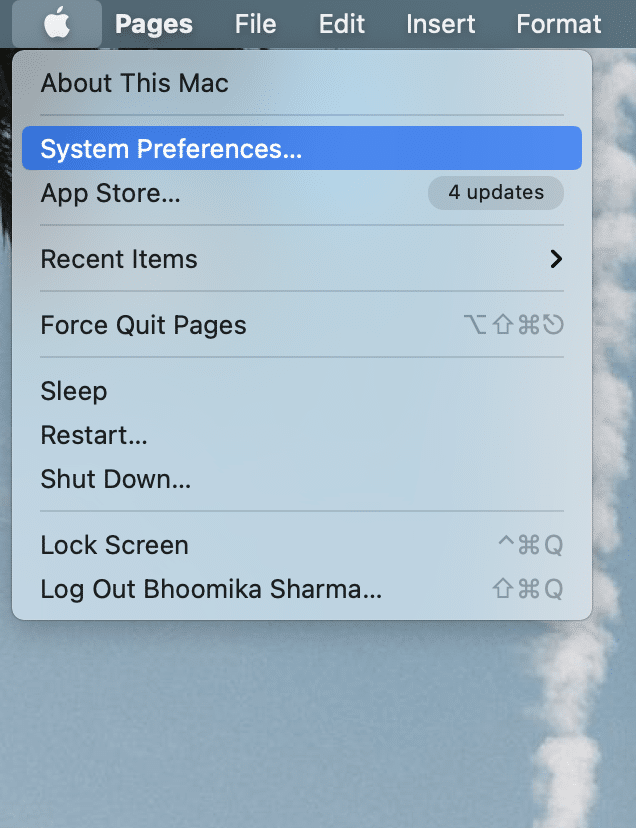
3.接下来,单击关闭蓝牙选项将其禁用。你的 MacBook 将无法再被发现或连接到 AirPods。
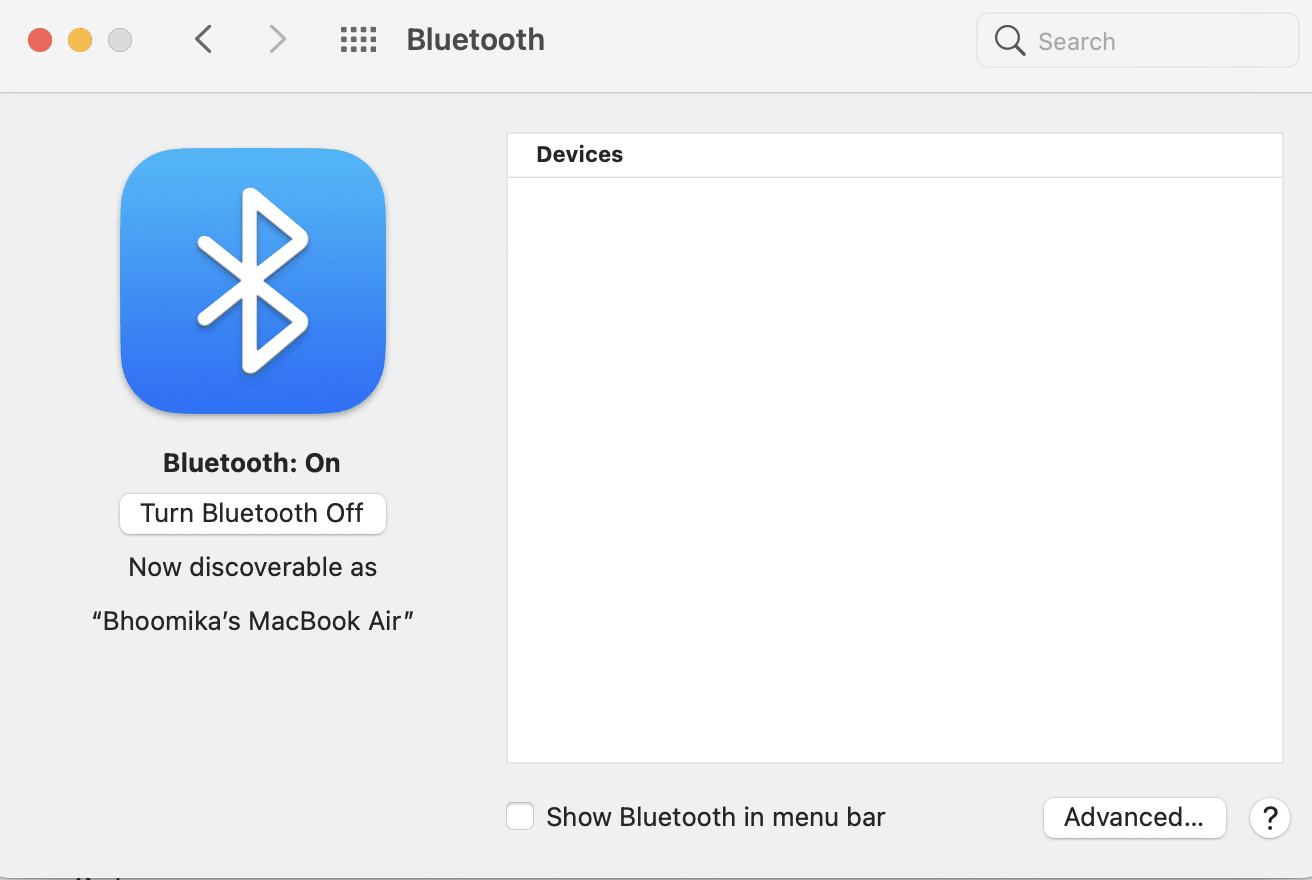
4. 打开AirPods 外壳的盖子。
5. 现在按下机箱背面的圆形重置/设置按钮,直到 LED 闪烁白色。
6. 当你的 AirPods的名字最终出现在 MacBook 屏幕上时,点击连接。
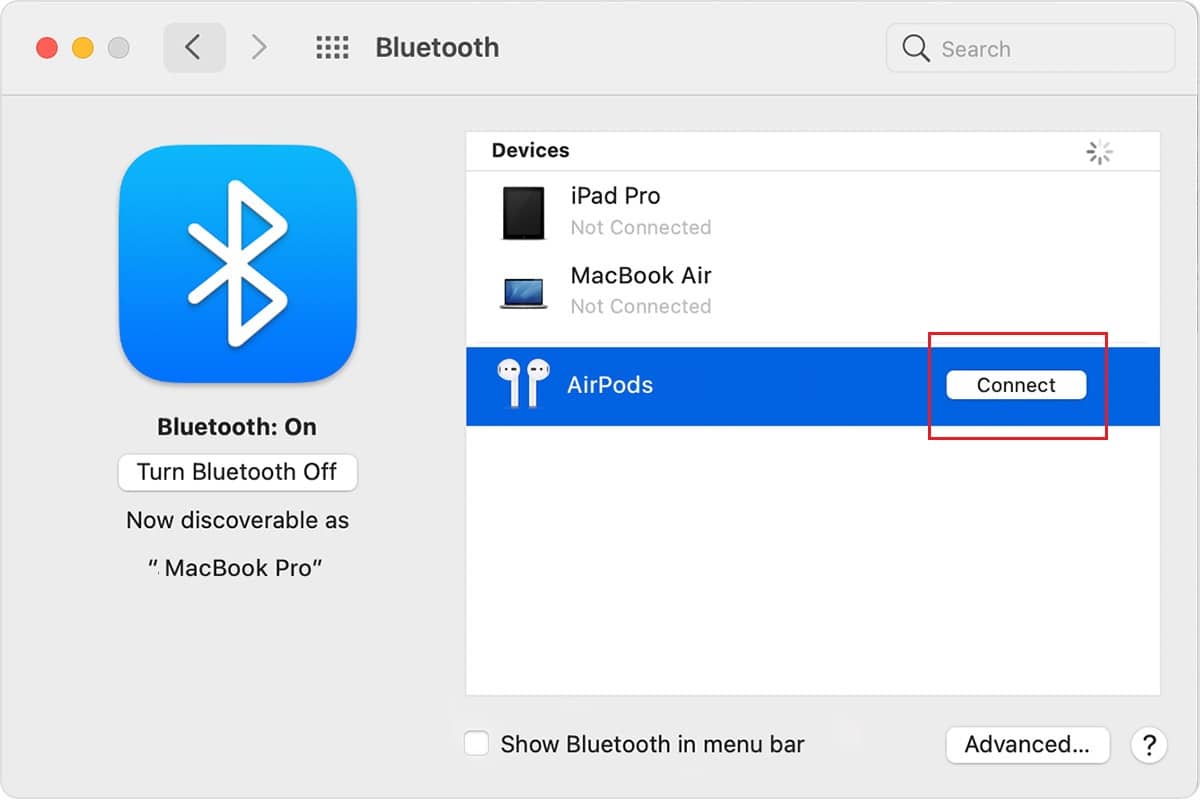
你的 AirPods 现在将连接到 MacBook,你可以无缝播放音频。
常见问题 (FAQ)
Q1、有没有办法对 AirPods 进行硬重置或恢复出厂设置?
是的,AirPods 可以硬重置,方法是按住无线外壳背面的设置按钮,同时保持盖子打开。当指示灯从琥珀色闪烁到白色时,你可以确定 AirPods 已重置。
Q2、如何重置我的 Apple AirPods?
你可以通过断开 Apple AirPods 与 iOS/macOS 设备的连接,然后按下设置按钮来轻松重置 Apple AirPods,直到 LED 闪烁白色。
Q3、如何在没有手机的情况下重置 AirPods?
AirPods 不需要重置手机。他们只需断开与手机的连接即可启动重置过程。断开连接后,按下机箱背面的圆形设置按钮,直到引擎盖下的 LED 从琥珀色闪烁到白色。完成此操作后,AirPods 将被重置。
我们希望本指南能帮助你了解如何重置 AirPods 或 AirPods Pro。如果你有任何疑问或建议,请随时在下面的评论部分中分享!

